ТЕОРЕТИЧЕСКИЕ СВЕДЕНИЯ К ПРАКТИЧЕСКОЙ РАБОТЕ. Тема:Электронные таблицы: деловая графика в Microsoft Excel
ПРАКТИЧЕСКАЯ РАБОТА № 18
Тема:Электронные таблицы: деловая графика в Microsoft Excel
1. ЦЕЛЬ РАБОТЫ: освоить способы графического представления числовых данных в MS Excel; узнать основные понятия, используемые при графическом представлении числовых данных (диаграмма, типы диаграмм, основные элементы диаграммы, график); научиться строить и форматировать два вида диаграмм (круговую и столбчатую) и график функции (на примере математической модели).
2. ЛИТЕРАТУРА:
2.1. Колмыкова, Е.А. Информатика: учеб. Пособие для студ. Сред. Проф. Образования/ Е.А.Колмыкова, И.А. Кумскова. - 7-е изд., стер. - М.: Издательский центр "Академия", 2010.
2.2. Цветкова, М.С. Информатика и ИКТ: учебник для НПО и СПО/ М.С.Цветкова, Л.С.Великович - М.:"Академия", 2012.
2.3. Шапорев, С. Д. Информатика. Теоретический курс и практические занятия [http://ibooks.ru] СПб. : БХВ-Петербург, 2010г
2.4 http//www.informatika.ru;
2.5 http//www.student.informatika.ru;
2.6 http://mirgeo.ucoz.ru/
ВОПРОСЫ ПОДГОТОВКИ К РАБОТЕ
3.1. Что называется табличным процессором?
3.2 . Как по умолчанию называется документ MS Excel?
3.3. Как автоматически заполнить ячейки в MS Excel?
4. ОБОРУДОВАНИЕ: ПК
5. ЗАДАНИЕ. Прочитать теоритические сведения к практической работе. Выписать в тетрадь основные сведения по теме (диаграмма, типы диаграмм, основные элементы диаграммы, график).
Задание 1 в электронных таблицах построить на листе с данными линейчатую диаграмму с вертикальными столбцами (гистограмму), позволяющую отобразить рост количества серверов Интернета по годам.
Таблица.
| Годы | |||||||||||
| Количество серверов |
У вас должно получиться:
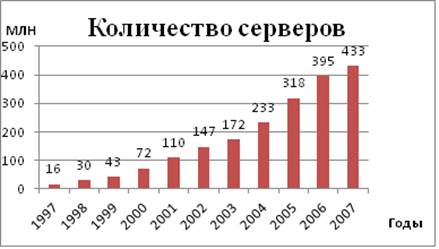
Для того чтобы построить диаграмму необходимо:
1) Выделить область построения диаграммы в таблице (столбцы и строки с заголовками).
2) На вкладке Вставка, в группе Диаграммы выбрать Тип диаграммы - Гистограмма и кликнуть на выбранную.
3) В результате мы получим исходный макет диаграммы, который необходимо отформатировать.
Для форматирования диаграмм применяются вкладки: «Конструктор», «Макет» и «Формат» группы вкладок «Работа с диаграммами», которые появляются при выделенной диаграмме, некоторые инструменты форматирования можно вызывать через контекстное меню щёлкнув правой кнопкой мыши.
Задание 2 в электронных таблицах построить круговую диаграмму, позволяющую наглядно представить долю серверов Интернета, зарегистрированных в разных доменах
| Домены | Административные домены | Италия | Германия | Франция | Нидерланды | Австралия | Россия | Другие страны |
| Количество серверов | 253,0 | 13,8 | 13,1 | 10,3 | 9,0 | 8,5 | 2,4 | 92,1 |
У вас должно получиться так:
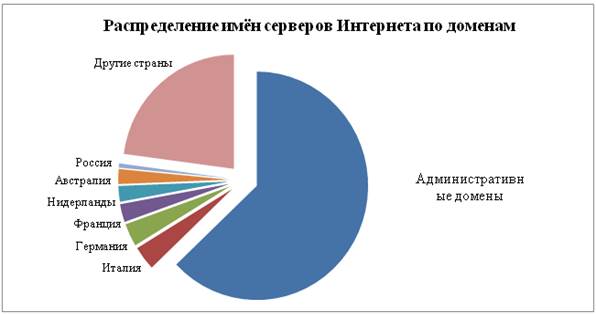
Задание 3 в электронных таблицах построить графики кубической функции y=x3 и линейной функции y=2*x. На промежутке от -4 до 4 с шагом 1.

У вас должно получиться так:
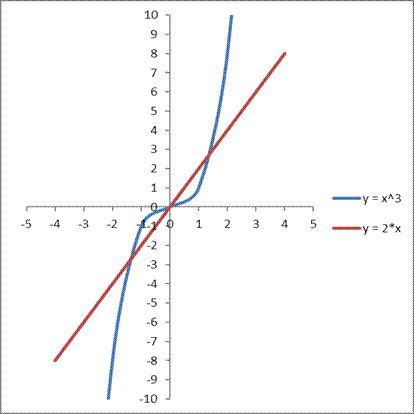
Задание 4. Построить в одной системе координат графики функций:
y = sin(x) ; y = cos(x) ; y = ncos(x), где n- номер компьютера. Промежуток взять от - 2π до 2π с шагом 0,5. (Можно взять значения переменной х от -7 до7)
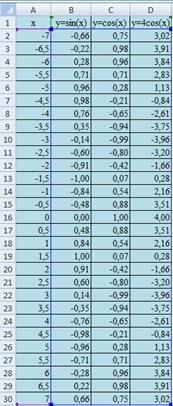
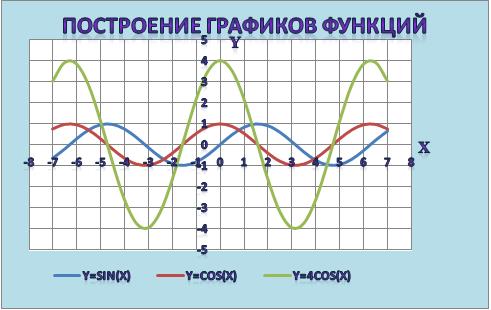
Задание 5. Ответить на контрольные вопросы, сделать вывод
Самооценка: ____________, т.к.________________________
ПОРЯДОК ВЫПОЛНЕНИЯ РАБОТЫ
6.1. Повторить требования по соблюдению техники безопасности.
| Техника безопасности компьютерном классе | |
| § Студенты должны входить и заниматься в кабинете спокойно, не задевая столы и ничего на них не трогая. § Работа с компьютером производится строго по указаниям преподавателя § Перед началом работы, студенты должны убедиться в отсутствии видимых повреждений аппаратуры. Запрещается: - Разъединять или соединять разъемы аппаратуры и пытаться самостоятельно исправлять возникшую в аппаратуре неисправность. - Класть какие-либо предметы на монитор, системный блок или клавиатуру; -Работать во влажной одежде, а также влажными или грязными руками. | |
| Включение ПК должно производиться в следующей последовательности: 1) включить принтер (если он нужен); 2) включить монитор; 3) включить системный блок. | Выключение ПК: 1)завершить все работающие программы 2) выключить системный блок; 3) выключить монитор; 4) выключить принтер (если был включён). |
6.2. Ознакомиться с пунктами практической работы;
6.3. Оформите свой отчет согласно седьмому пункту данной практической работы;
6.3.Выполните задание в соответствии со своим вариантом;
6.4. Сделайте вывод о проделанной работе.
СОДЕРЖАНИЕ ОТЧЕТА
7.1. Название, цель работы, задание практической работы.
7.2. Условие задания своего варианта и его решение.
7.3. Ответ на контрольные вопросы.
7.4. Вывод о практической работе.
КОНТРОЛЬНЫЕ ВОПРОСЫ
8.1. Что такое диаграмма?
8.2. Назовите виды диаграмм.
8.3. Каковы основные элементы диаграммы и их назначение?
8.4. Что такое легенда?
8.5. Приведите алгоритм создания диаграмм.
8.6. Как отображаются на диаграммах ряды данных и категории?
8.7. Объясните способы форматирования графиков, диаграмм?
8.8. Для того чтобы вставить функцию надо ........?
ТЕОРЕТИЧЕСКИЕ СВЕДЕНИЯ К ПРАКТИЧЕСКОЙ РАБОТЕ
Деловая графика - область компьютерной графики, предназначенная для наглядного представления различных показателей работы учреждений. Плановые показатели, отчетная документация, статистические сводки - вот объекты, для которых с помощью деловой графики создаются иллюстративные материалы. Эта информация в виде диаграмм и графиков становится обозримой, лучше понимается характер изменения величин, лучше производится их сравнение. Программные средства деловой графики включаются в состав электронных таблиц.
Диаграмма- это графическое представление числовых данных.
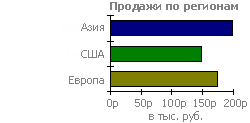 Основные типы диаграмм: линейчатая, круговая, график
Основные типы диаграмм: линейчатая, круговая, график
v линейчатая диаграмма- отдельные значения ряда данных представлены столбцами различной длины, расположенными горизонтально вдоль оси X. Длина полосы соответствует величине числового значения.
v 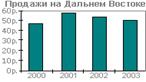 гистограмма - линейчатая диаграмма, в которой отдельные значения представлены вертикальными столбиками различной длины.
гистограмма - линейчатая диаграмма, в которой отдельные значения представлены вертикальными столбиками различной длины.
v 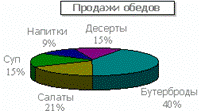 круговая диаграмма- сумма всех значений принимается за 100%, а процентное соотношение величин изображается в виде круга, разбитого на несколько секторов разного цвета. Бывает объёмная и плоская, в круговой диаграмме допускается только один ряд данных.
круговая диаграмма- сумма всех значений принимается за 100%, а процентное соотношение величин изображается в виде круга, разбитого на несколько секторов разного цвета. Бывает объёмная и плоская, в круговой диаграмме допускается только один ряд данных.
v 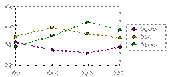 график - все отдельные значения ряда данных соединены между собой линиями. На плоских графиках маркерами отображаются значения числовой величины.
график - все отдельные значения ряда данных соединены между собой линиями. На плоских графиках маркерами отображаются значения числовой величины.
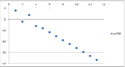
v 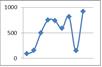 точечная диаграмма- отдельные значения таблицы представляются точками в декартовой системе координат, которые не соединены линиями.
точечная диаграмма- отдельные значения таблицы представляются точками в декартовой системе координат, которые не соединены линиями.
Excel используются следующие основные понятия и определения, которые необходимо знать для правильного и эффективного построения диаграмм.
Ряды данных- это множества значений, которые требуется изобразить на диаграмме. На линейчатой диаграмме значения ряда данных отображаются с помощью столбцов, на круговой - с помощью секторов на графике – точками (значения функции, на оси Y). Например, при построении диаграммы дохода компании за последнее десятилетие рядом данных является набор значений дохода за каждый год.
Категории(аргументы функции на оси Х) задают положение значений ряда данных на диаграмме. На линейчатой диаграмме категории являются «подписями» под столбцами, на круговой диаграмме – названиями секторов, а на графике категории используются для обозначения делений на оси Х.
Легенда - это условные обозначения значений различных рядов данных на диаграмме.
Элементы диаграммы
Диаграмма состоит из множества элементов. Некоторые из них отображаются по умолчанию, а другие можно добавлять при необходимости. Отображение элементов диаграммы можно изменить путем их перемещения в другое место диаграммы, изменения их размера или формата. Кроме того, ненужные элементы можно удалить.
Элементами диаграмм являются:
· название диаграммы;
· названия осей;
· ось (горизонтальная и вертикальная);
· сетка;
· легенда диаграммы;
· ряды данных;
· подписи данных.
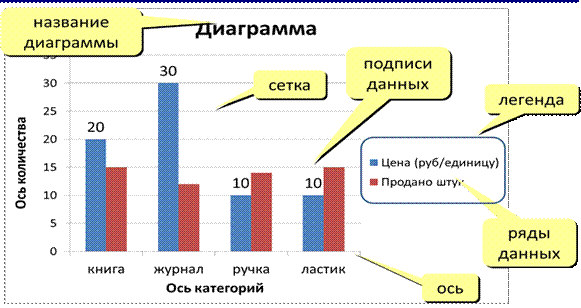
Создание стандартной диаграммы:
1. Создайте таблицу. Внесите в неё нужные данные.
- Выделите ячейки, содержащие данные для построения диаграммы. При выделении несмежных столбцов удерживайте клавишу Ctrl
3. на вкладке Вставка в группе Диаграммы выберите тип диаграммы.
(Чтобы ознакомиться с доступными типами диаграмм, выберите тип диаграммы, а затем — пункт Все типы диаграмм для открытия диалогового окна Вставка диаграммы).

СОВЕТ. Если навести указатель мыши на любой из типов или подтипов диаграмм, появится всплывающая подсказка с названием типа диаграммы.
4) Полученный исходный макет диаграммы нужно отформатировать.
Для форматирования диаграмм применяются вкладки: «Конструктор», «Макет» и «Формат» группы вкладок «Работа с диаграммами» (группа вкладок появляется при выделенной диаграмме), некоторые инструменты форматирования можно вызывать через контекстное меню.
Вкладка Конструктор позволяет настроить общие свойства диаграммы и включает группы инструментов: Тип – изменение типа диаграммы; Данные – смена отображения положения строк и столбцов таблицы; Макеты диаграмм – изменение макета (вида представления в выбранном типе); Стили диаграмм – изменение видового представления (фон, оси и т.п.); Расположение – помещение диаграммы на листе с таблицей или на отдельном листе.

Вкладка Макет позволяет настраивать свойства отдельных элементов диаграммы и включает группы инструментов: Текущий фрагмент – выбор конкретного фрагмента диаграммы и затем его форматирование; Вставка – позволяет вставить в область диаграммы объект (рисунок, фигуру, текст); Подписи – подпись элементов диаграммы; Оси – изменение стиля отображения осей и сетки диаграммы;

Вкладка Формат предназначена для оформления отдельных элементов диаграммы и включает группы инструментов: Текущий фрагмент - выбор конкретного фрагмента диаграммы и затем его форматирование; Стиль фигур – оформление элементов диаграммы (ряды данных, фон, оси и т.д.); Стили WordArt – оформление надписей; Упорядочить – изменение взаимного расположения элементов диаграммы; Размер – изменение размера отдельных элементов диаграммы.

После создания диаграммы осуществляется её форматирование.
Для того чтобы подписать рядыв легенде необходимо кликнув левой кнопкой мыши на группе ряды, через вкладку конструктор в группе данные кликнуть на кнопку «выбрать данные» или через контекстное меню, вызываемое кликом правой кнопки, в появившемся диалоговом окне в группе «Элементы легенды (ряды)» выбрать номер ряда нажать кнопку «Изменить» и в появившемся диалоговом окне ввести ссылку на ячейку. Нажать кнопку «Ок»
• Для подписи данныхиспользуя кнопку «выбрать данные» в диалоговом окне в группе «Подписи горизонтальной оси (категории) нажать кнопку «Изменить» и в появившемся окне ввести ссылку на ячейки.
• Для того, чтобы подписать данныенеобходимо выделить область построения, на вкладке «Макет» в группе «Подписи» выбрать кнопку «подписи данных» и в развернувшемся меню выбрать вид подписи.
• В этой же группе находится опция добавления таблицы данных, а также опции названия таблицы и подписи осей.
• Через вкладки «Конструктор», «Формат» и «Макет» можно производить форматирование диаграммы, выбирая ту или иную опции.
• Форматирование шрифтов осуществляется через вкладку «Главная» или через контекстное меню, вызываемое правой кнопкой мыши.
